 O site da GPG sugere que o Gpg4win como uma maneira fácil de instalar o GPG em um computador rodando Microsoft Windows.
O site da GPG sugere que o Gpg4win como uma maneira fácil de instalar o GPG em um computador rodando Microsoft Windows.
O instalador é fácil de usar, e requer apenas algumas opções a serem selecionadas pelo usuário durante a instalação.
Below incluímos informações sobre a instalação do Gpg4win. Você também pode querer olhar para o site do Gpg4win pois ele conterá mais detalhes para este software.
Running the Installer
Quando você executar o arquivo de instalação pela primeira vez, você pode ver o seguinte aviso. Você pode seguramente clicar em “Executar” para iniciar o instalador desde que você o tenha baixado do site oficial do Gpg4win.
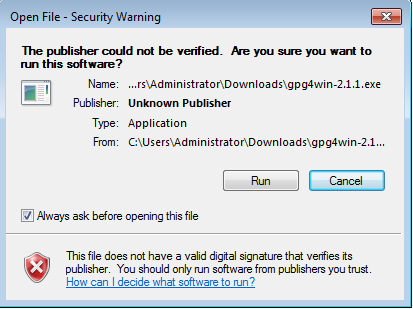
Opções durante a instalação
Enquanto você clicar através do processo de instalação (escolha o idioma, concorde com o contrato de licença etc…) você chegará a uma tela com opções para instalar software adicional. As opções padrão mostradas abaixo são boas, e você não precisa do software adicional (a menos que você queira).
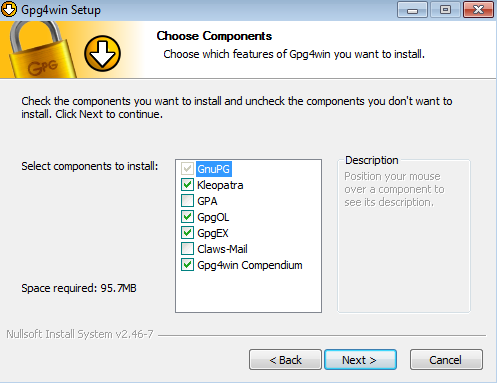
Configuração S/MIME
Após a instalação estar completa, você será solicitado a fazer uma configuração S/MIME. Como não vamos usar S/MIME aqui você pode verificar a caixa “Root certificate defined or skip configuration” e então clicar em “Next”.
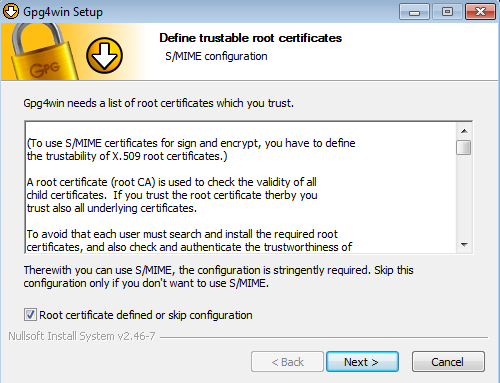
Após o instalador ter terminado, clique em “Finish”.
Criar um par de chaves
Embora a instalação do Gpg4win inclua um programa para gerar chaves, recomendamos que utilize o sistema de gestão de chaves no plug-in do Enigmail para o Thunderbird para o fazer pois oferece opções mais relevantes e ajuda a configurar o Thunderbird.
Continuar a instalação do Enigmail e a criação de um par de chaves
Deixe uma resposta